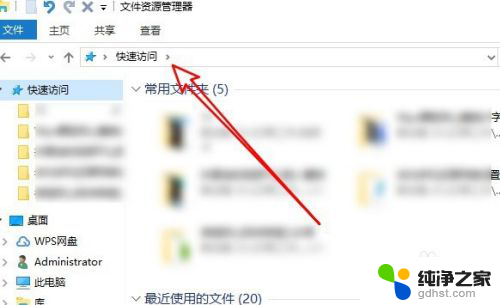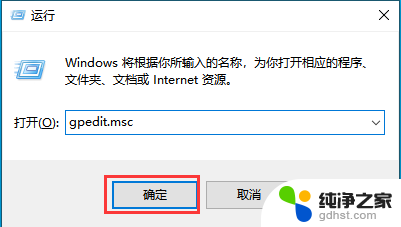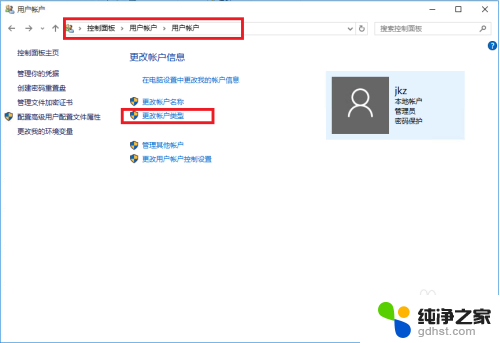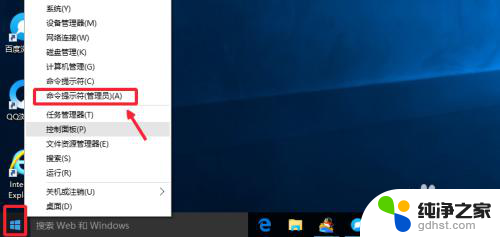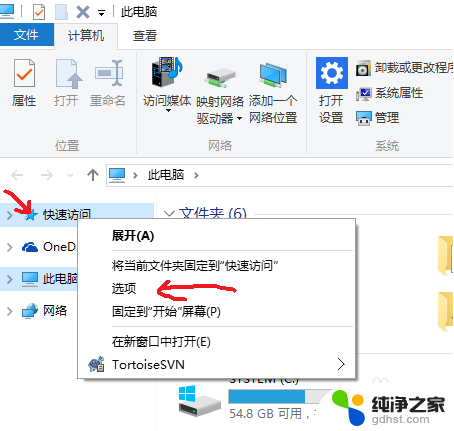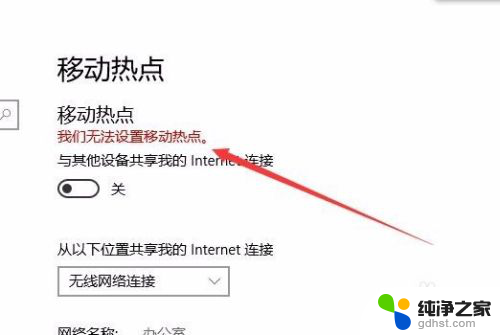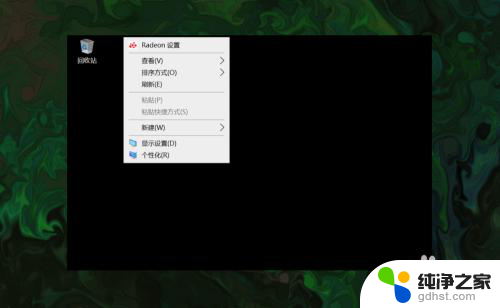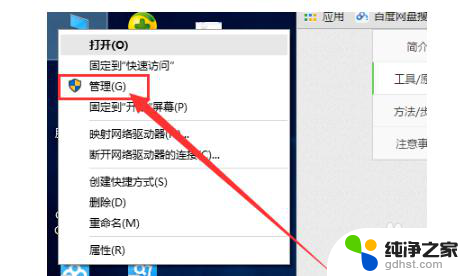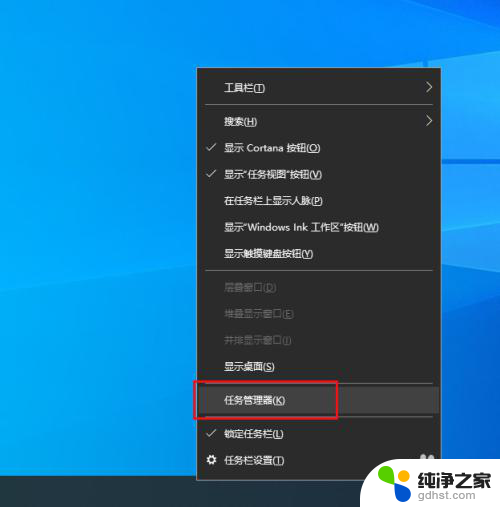如何管理我们的右键"新建"菜单
在Windows10系统中,右键新建菜单是我们经常会用到的功能之一,有时候我们可能会发现其中的选项并不完全符合我们的需求,这时我们就可以通过自定义右键新建菜单来管理其中的内容。通过简单的操作,我们可以添加或删除特定文件类型的选项,使菜单更加符合个人使用习惯,提高操作效率。接下来我们就来了解一下如何管理我们的右键新建菜单。
步骤如下:
1.首先,按键盘(win+R)打开,在输入regedit,并敲回车

2.按照
HKEY_CURRENT_USER\Software\Microsoft\Windows\CurrentVersion\Explorer\
Discardable\PostSetup\ShellNew\Classes
的路径寻找,最后一步的classes是在右侧中的键。而不是左边的
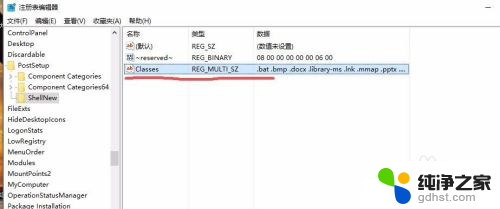
3.双击打开classes可以看到其中的键值
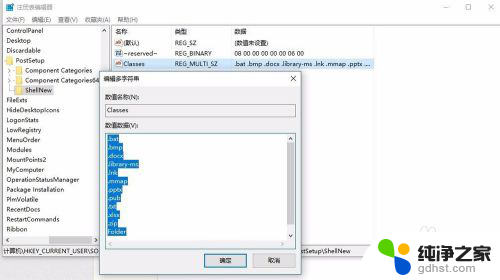
4.可以根据自己的需求删掉不需要的新建菜单就可以完成了,可以根据后缀名称删掉不需要的新建方式就可以了。下面是常见的后缀格式
.bat 新建批处理文件
.lnk 新建快捷方式
.txt 新建文本文档
.docx 新建word
.xlsx 新建excel
.pptx 新建幻灯片
.rar 新建rar压缩
.zip 新建zip压缩
Folder 新建文件夹
.Briefcase 公文包
.jnt 新建日记本
.contact 新建联系人
.bmp BMP图像
5.修改出现这种情况,不用惊慌。重新启动系统就行,这是因为一些新建菜单不能删除,向微软的.pub文档。
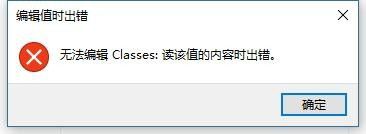
以上就是如何管理我们的右键\新建\菜单的全部内容,如果遇到这种问题,你可以尝试根据我的方法来解决,希望对大家有所帮助。